Galaxy-apparaat vertraagt, bevriest of toont advertenties na het installeren van apps van derden
Als je onlangs een app van een derde partij op je Galaxy-apparaat hebt geïnstalleerd, kun je vaak pop-ups of berichten zien, zoals "kan vertragen", "batterij loopt snel leeg", "opslagruimte is laag", "apparaat wordt warm" of "smartphone is gevaarlijk". Met de functie Apparaatonderhoud kun je je apparaat optimaliseren door onnodige apps van derden in de sluimerstand te zetten, op malware te scannen, je batterijgebruik te controleren en opslagruimte vrij te maken. Je kunt natuurlijk ook de problematische of schadelijke apps verwijderen.

Opmerking: Aanbevolen wordt om de Galaxy Store en de Play Store te gebruiken om geautoriseerde apps op je Galaxy-apparaat te installeren.
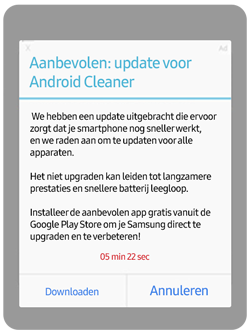
Je kunt Apparaatonderhoud-meldingen gebruiken om bij te houden welke apps van derden op je apparaat zijn geïnstalleerd. De functie Apparaatonderhoud scant op schadelijke apps en waarschuwt je vervolgens met een melding.
Controleer op sluimerende apps
Verwijder apps
Als je per ongeluk de melding van Apparaatonderhoud hebt gewist, kun je nog steeds op schadelijke apps controleren en deze van je Galaxy-apparaat verwijderen met behulp van het menu Apparaatonderhoud en de diagnosefunctie. De app moet echter in Apparaatonderhoud in sluimerstand worden gezet voordat je deze kunt bekijken.
Controleer op sluimerende apps
Verwijder de app
Zelfs als je geen melding over schadelijke apps van Apparaatonderhoud hebt ontvangen, kun je nog steeds ongewenste apps van je Galaxy-apparaat verwijderen. Als je de app niet op het Apps-scherm kunt vinden, kun je het Apps-menu in Instellingen gebruiken.
Bedankt voor je feedback!
Gelieve alle vragen te beantwoorden.































